1.2 Segundo: APP de Programar
Segundo Programar
Pero lo que nos interesa no es jugar, sino aprender el prensamiento computacional
Las aplicación para el móvil es distinta: SpheroEdu
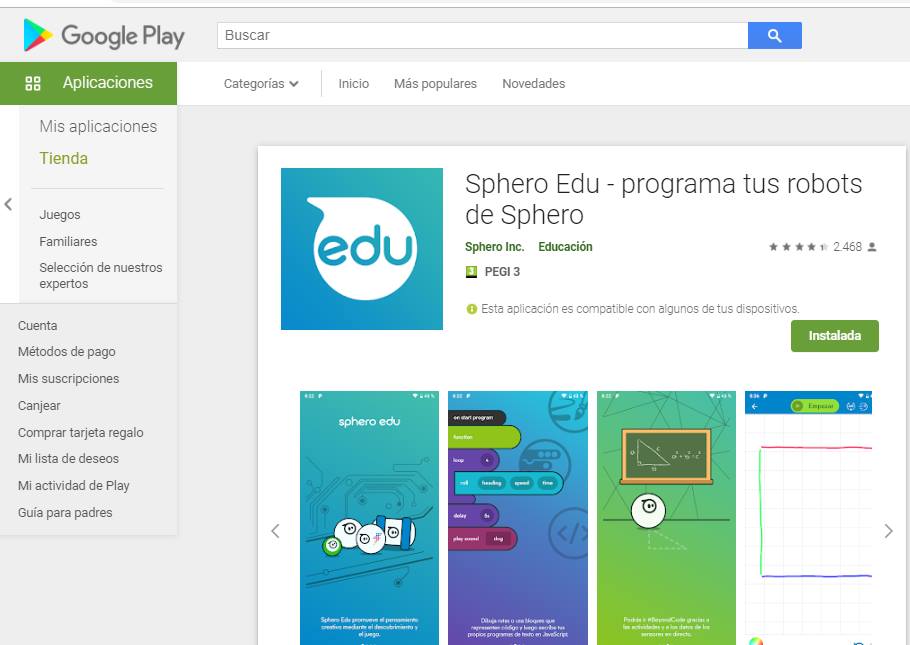
Con el ordenador Windows
En Windows nos podemos descargar su app que se instala y funciona perfectamente si el equipo tiene Bluetooth
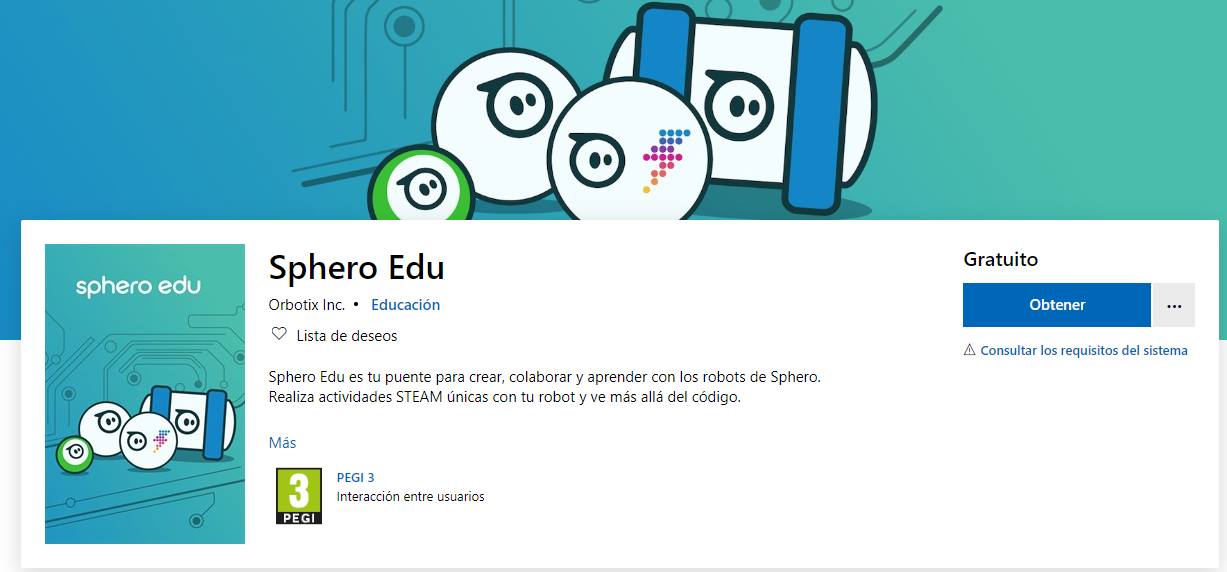
Para otros sistemas operativos, buscar en Internet
On line no funciona
Si entras en https://edu.sphero.com/

Puedes crear tus programas, compartirlos, gestionar tus clases:
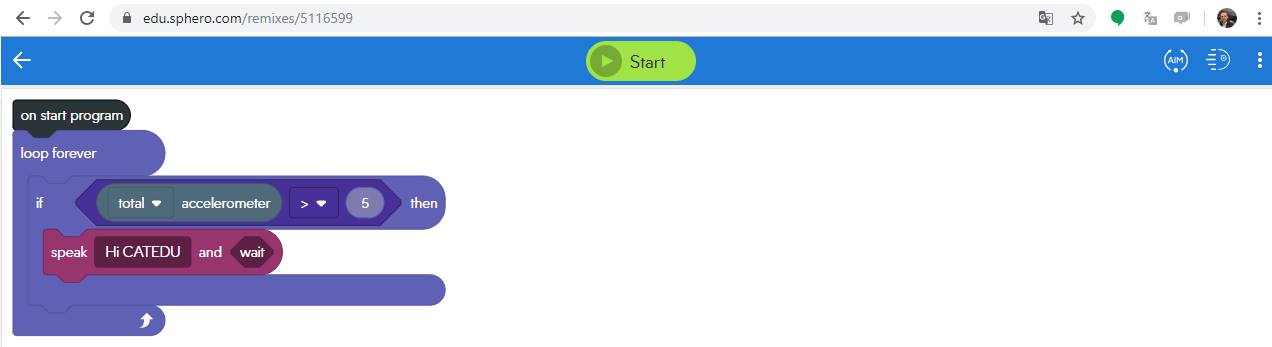
PERO NO PUEDES CONECTARTE CON EL ROBOT por lo tanto no podemos programar con el robot ¿entonces para qué sirve esta web? 😳

Nuestro consejo
Para jugar, la versión móvil es mejor, por supuesto, pero... para programar la versión escritorio es la mejor opción, pues la pantalla pequeña es un incordio para poner los comandos, elegir, etc... programas cortos como Giro-mensaje o malabares se pueden hacer con el móvil, pero cuadrado es un sufrimiento la pantalla pequeña.
¡¡ HAY QUE REGISTRARSE !!!
Descargar el programa o la APP NO NOS SIRVE PARA PROGRAMAR tenemos que registrarnos
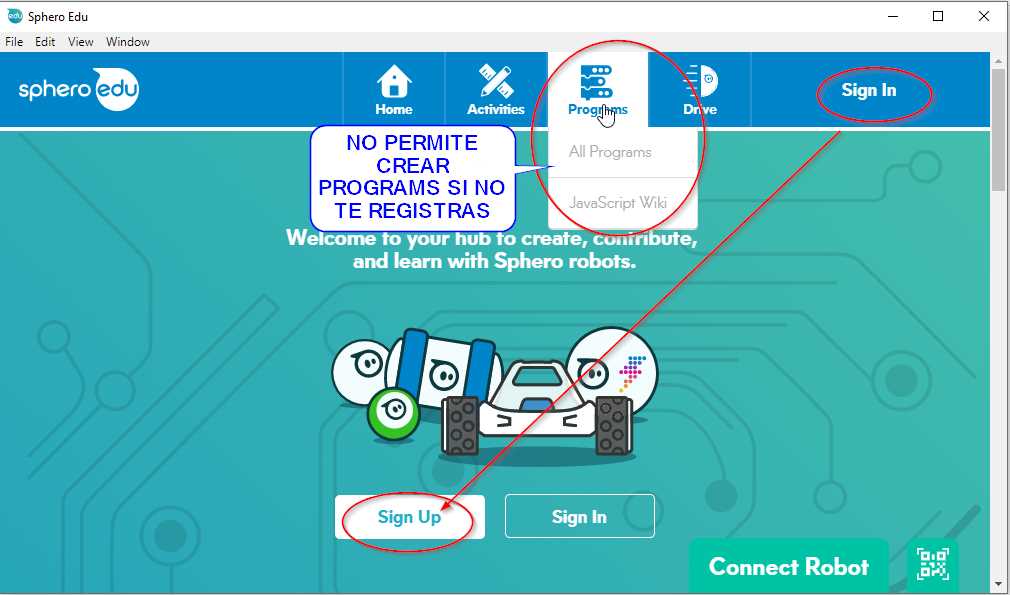
Nos pregunta por el perfil:

Una vez rellenado la ventana de registro ya podemos CREAR PROGRAMAS
A PARTIR DE AQUÍ, LOS SIGUIENTES PASOS NO SON NECESARIOS PARA REALIZAR ESTE CURSO
Registrarse pero con perfil de profesor, padre para crear clases o gestionar a menores.
En este caso hay que pedir la confirmación por email
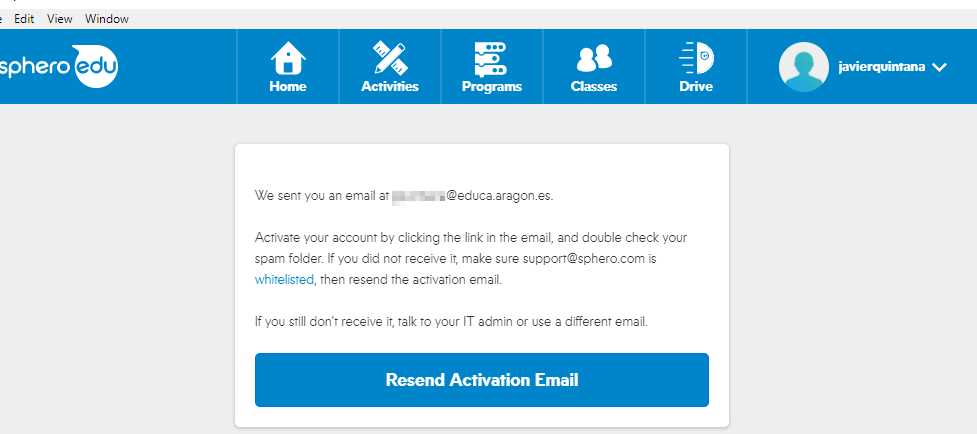
Se recibirá un email con este mensaje:

Si se pulsa, va a la página web de https://edu.sphero.com/cwists/category EN TU PERFIL TIENES QUE FIRMAR TU CONSENTIMIENTO
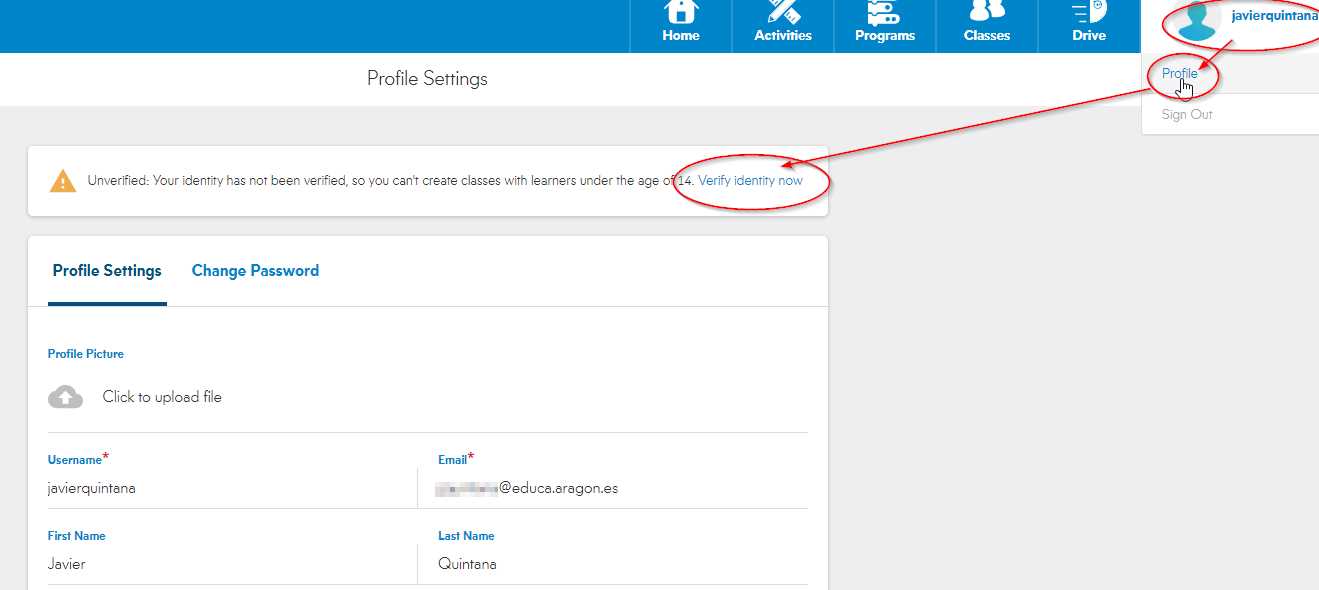
Esto implica descargar la verificación, imprimirlo, firmar y enviar

Al cabo de unas 24h te llega por email la confirmación:

Con lo cual ya puedes crear tu clase
Crear una clase
Si nos hemos registrado correctamente (ver) nos saldrá una pantalla en https://edu.sphero.com con la posibilidad de crear una clase:
Puedes añadir a tus alumnos en el +Añadir clase de forma manual, pero nosotros recomendamos conectarlo con Google Classroom
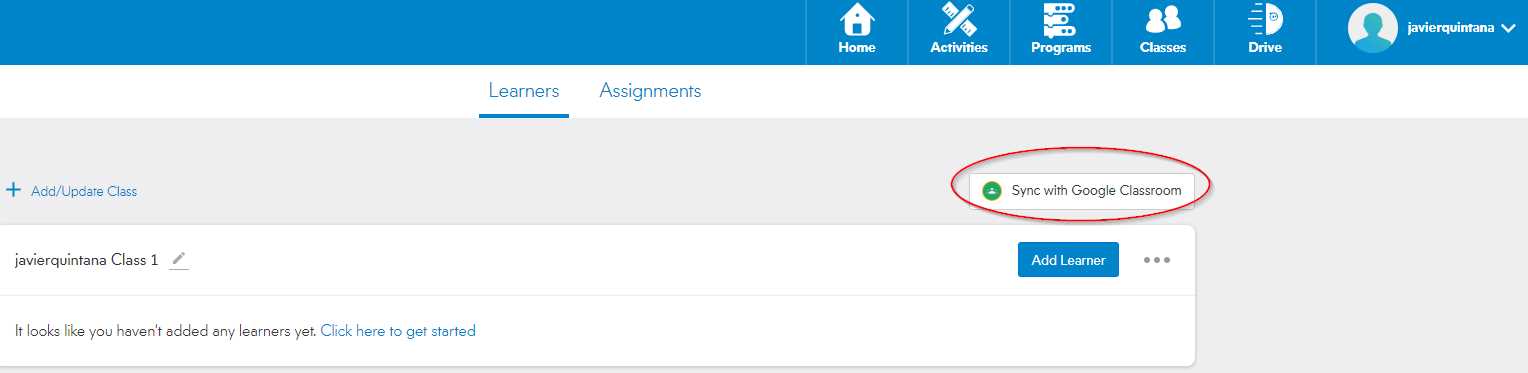
En Actividades puedes diseñar tus actividades y asignarlas a tu clase de Google.
Como este curso es introductorio al manejo y programación de este robot, no entraremos en este aspecto.
